¿Desea restringir la capacidad de un autor para publicar solo en categorías específicas de su sitio WordPress?
Si tiene un blog con varios autores, puede resultarle útil limitar la capacidad del autor para solo realizar entradas en una categoría seleccionada o en determinadas secciones de su sitio web.
En este artículo, le mostraremos cómo restringir fácilmente los autores a una categoría específica en WordPress.
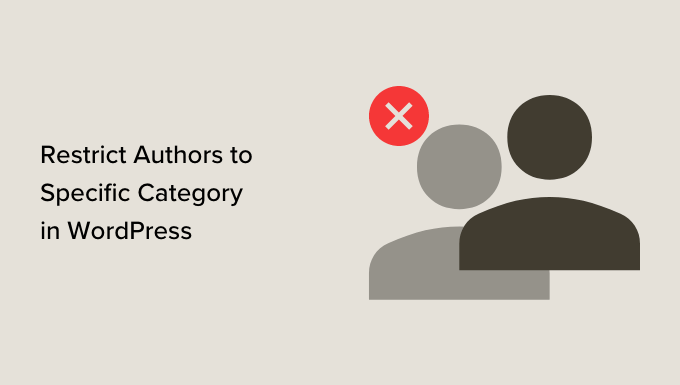
¿Por qué restringir los autores a una categoría específica?
Si tiene varias personas escribiendo en su blog de WordPress, existe la posibilidad de que no seleccionen la categoría adecuada.
Al restringir los autores a categorías específicas, puede limitar las categorías que pueden seleccionar. Incluso puede asignar a un autor que publique en una sola categoría.
Esto no solo les ayuda a centrarse en sus puntos fuertes de redacción, sino que también puede evitar que el contenido se publique en la categoría equivocada.
En general, el uso adecuado de las categorías puede ser muy beneficioso para el posicionamiento SEO de su sitio web.
Dicho esto, veamos cómo restringir autores a categorías específicas.
Método 1: Restringir categorías de autor utilizando los permisos de PublishPress
Este método es más flexible y le ofrece opciones adicionales para restringir los autores no sólo a categorías, sino también a etiquetas y tipos de entradas.
En primer lugar, tendrá que instalar y activar el plugin PublishPress Permissions. Para más instrucciones, consulte nuestra guía paso a paso sobre cómo instalar un plugin de WordPress.
Una vez activado, debe visitar la página Permisos ” Grupos desde la barra lateral del administrador y hacer clic en el botón “Añadir nuevo”.
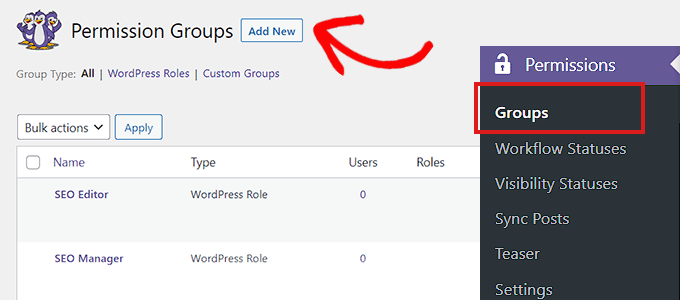
A continuación, debe escribir un nombre y una descripción para su nuevo Grupo de Autorización. Todos los escritores de este grupo tendrán el mismo conjunto de categorías en las que pueden realizar entradas.
Por ejemplo, es posible que desee restringir ciertos escritores a la categoría “Tutoriales” en su sitio web de WordPress. Simplemente ponle al grupo un nombre que recuerdes y haz clic en el botón “Crear grupo” para continuar.
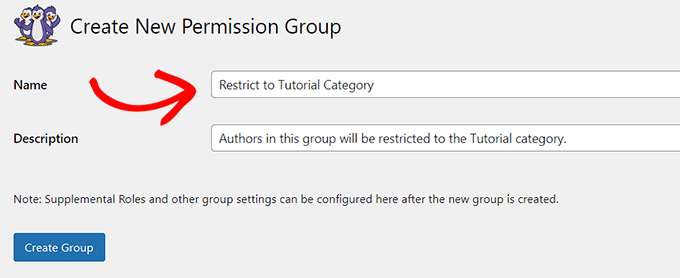
Una vez creado el grupo de permisos, desplácese hasta la sección “Miembros del grupo”.
A partir de aquí, debe escribir el nombre del autor que desea restringir a una categoría específica en el cuadro de búsqueda.

Cuando aparezcan los resultados de la búsqueda, seleccione el nombre del autor y haga clic en el botón “Seleccionar”.
Esto moverá los nombres de los autores a la columna “Selección actual”.
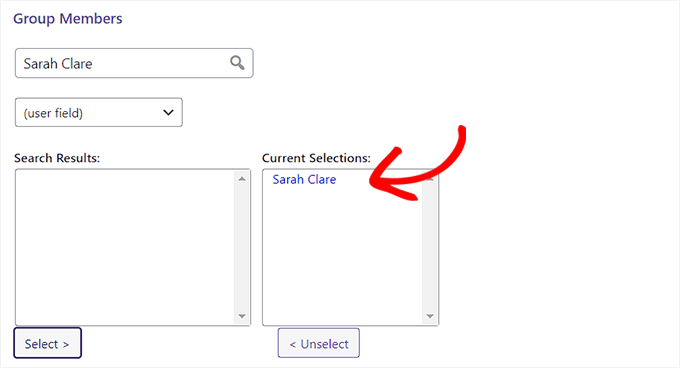
A continuación, desplácese un poco hacia abajo y vaya a la pestaña “Establecer permisos específicos”.
A continuación, seleccione la opción “Entrada” en el menú desplegable “Tipo de contenido”.
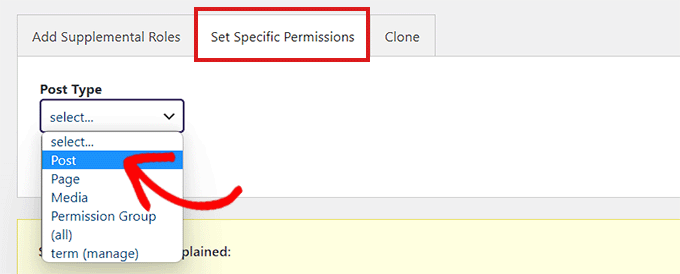
Esto abrirá más ajustes para la configuración.
Ahora debe hacer clic en la opción “Asignar plazo” de la columna “Operación” y, a continuación, elegir la opción “Limitar a” de la columna “Ajuste”.
A continuación, seleccione la opción “Categorías” del menú desplegable “Cualificación”.

Al seleccionar “Categorías” en Cualificación aparecerá la sección “Seleccionar categorías”.
Desde aquí, sólo tiene que marcar / comprobar la casilla siguiente a la categoría específica a la que desea restringir el autor. También puede seleccionar varias categorías.
A continuación, haga clic en el botón “Añadir seleccionados” para continuar.
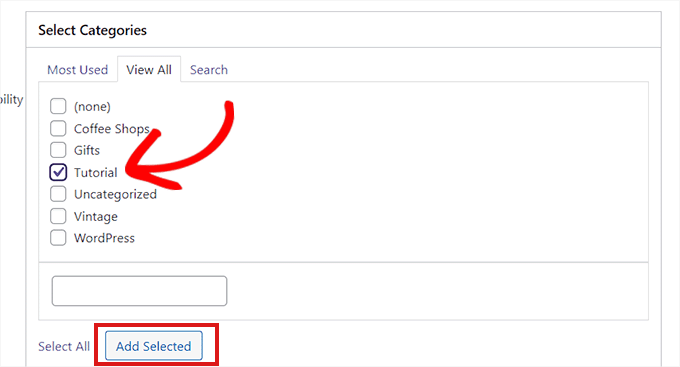
Ahora se mostrarán en pantalla los detalles del Grupo de permisos.
Puede volver a comprobar los detalles y, a continuación, hacer clic en el botón “Guardar permisos” para establecer los ajustes.
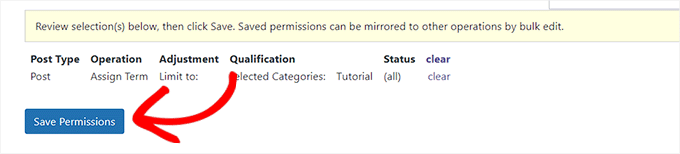
Ha restringido correctamente un autor a una categoría específica.
Al visitar el editor de contenidos, el autor solo verá las categorías seleccionadas en el panel “Categorías” de la columna derecha.
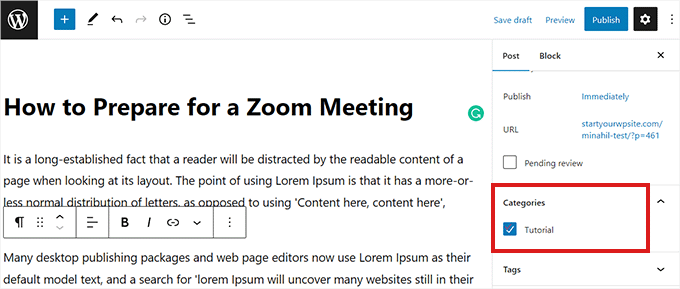
Siempre puede realizar cambios en su grupo de permisos, borrarlo o añadir/eliminar autores del mismo.
Simplemente vaya a la página Permisos ” Grupos desde su barra lateral de administrador de WordPress y haga clic en el enlace Editar debajo del grupo de permisos que desea cambiar.
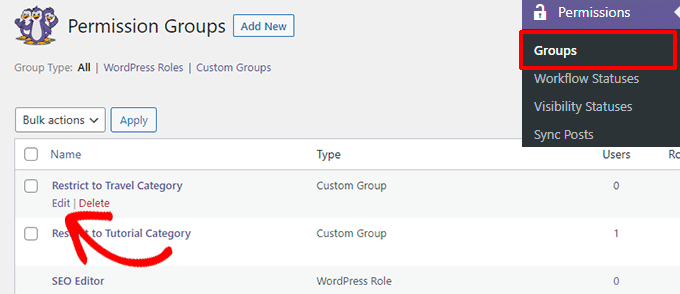
Método 2: Restringir categorías de autor usando un plugin gratuito
Si el método anterior no es lo que estás buscando, entonces este método es para ti.
Primero, necesitas instalar y activar el plugin Restringir Categorías de Autor. Para más detalles, consulte nuestra guía para principiantes sobre cómo instalar un plugin de WordPress.
Nota: El plugin Restringir Categorías de Autor no ha sido actualizado para las últimas tres versiones de WordPress. Sin embargo, lo hemos probado y funciona correctamente. Si todavía no está seguro, entonces es posible que desee ver nuestra guía sobre los plugins de WordPress obsoletos.
Una vez activado, diríjase a la página Restringir categorías de autor desde la barra lateral del administrador.
Una vez allí, sólo tiene que elegir un autor de la lista de la sección “Usuarios”.
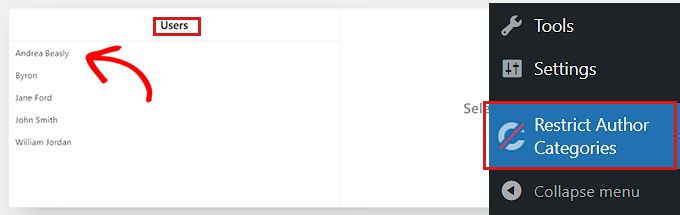
Una vez que haya seleccionado un autor, todas las categorías de su sitio aparecerán a la derecha. Simplemente marque / compruebe las casillas siguientes a las categorías a las que desea que se limite el autor.
Las categorías que no estén marcadas no se mostrarán como opciones para ese autor en concreto.
Una vez hecha su elección, el conmutador situado junto al nombre del autor cambiará automáticamente a “Activo” y sus ajustes quedarán guardados.
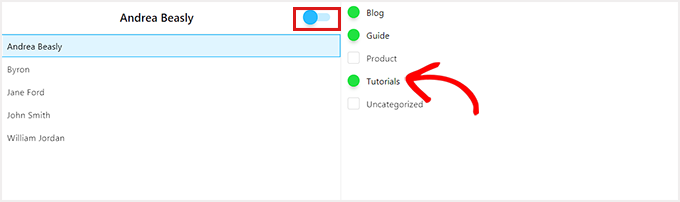
Ahora, al visitar el editor de contenidos, el autor solo verá las categorías específicas en el panel “Categorías” de la barra lateral.
Como puede ver, no pueden seleccionar ninguna otra categoría debido a los ajustes del plugin que estamos utilizando.
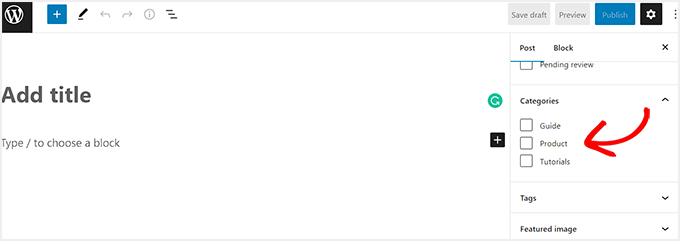
Esperamos que esto te haya ayudado a aprender cómo puedes restringir autores a una categoría específica en WordPress. Puede que también quieras ver nuestra guía sobre cómo crear un sitio de membresía en WordPress, y nuestra selección experta de los mejores plugins de WordPress para todos los sitios web.
If you liked this article, then please subscribe to our YouTube Channel for WordPress video tutorials. You can also find us on Twitter and Facebook.





Syed Balkhi says
Hey WPBeginner readers,
Did you know you can win exciting prizes by commenting on WPBeginner?
Every month, our top blog commenters will win HUGE rewards, including premium WordPress plugin licenses and cash prizes.
You can get more details about the contest from here.
Start sharing your thoughts below to stand a chance to win!
Misty Rudkin says
It is useful plugin though if the category takes its children too, that’d be great.
I am trying to edit on plugin editor and use get_term_children(), is there get_term_childrean_and_parent function in WordPress?
WPBeginner Support says
For editing the plugin, you would want to reach out to the plugin’s support and they can normally assist with modifications as well as possibly integrating it into the plugin. If you only modify the plugin then you could lose customizations when the plugin updates.
Administrador
Morshed Alam Suman says
The plugin is closed now.
WPBeginner Support says
Thank you for letting us know about this, we’ll be sure to look into updating the article
Administrador
Yashar says
please do not promote a plugin that is banned due to security issues
WPBeginner Support says
Thank you for letting us know about this, we will be sure to look into an alternative
Administrador
abay says
how to restrict the comment to author user
Felipe says
Short and useful. Thanks.
Schalk says
Is it possible to us this plugin somehow, to limit posting to a category of a custom post type?
This is the plugin I use in which i want to limit various authors to their own categories.
https://wordpress.org/plugins/scheduled-announcements-widget/
bb says
it’s wrong
Ebbin Jose says
How to restrict a role to two specific categories?
Travis Pflanz says
It looks like Restrict Categories does what you need – https://wordpress.org/plugins/restrict-categories/
WPBeginner Staff says
Apparantely, the plugin does not support this feature at the moment.
Ed says
how about the author to two or three specific cats?
Umar Hashim says
how to make published posts editable by allowed authors but need to be approved by administrator?
Custom Post Type = Employee
Employee A
Employee B
Author A assigns to Employee A Post
Author B assigns to Employee B Post
Both posts are already published (Employee A and Employee B)
Author A updates Employee A Post, nothing changed with online version but post is saved as pending review, email sent to administrator, who review changes and allow publish or discard changes.
can this be doable with Edit Flow?
WPBeginner Support says
You can create a custom user role with these capabilities see how to add or remove capabilities to user roles in WordPress.
Administrador
Umar Hashim says
i have created the custom user role and i assign him edit published posts, but questions is how to make published post enable to be edited but not published again until admin review changes and allow to publish post.
like Employee A page already published and online for viewers.. Author A assigns to Employee A page.. Author A do changes to Employee A page, now changes don’t get publish but email sent to administrator that changes to Employee A page has been made by Author A.
administrator either approves changes or discard changes. on approval Employee A page online version updated for visitors.
WPBeginner Support says
If you are using the plugin we mentioned then you need to edit the user role and uncheck the Publish capability from that particular user role.
Umar Hashim says
I managed to get it in working.
i used “Capability Manager Enhanced” plugin along with “Revisionary” Plugin.
now published posts are submitted for review before going to publish online.
but now issue is we are using Custom Fields by using “Advance Custom Fields” plugin on Custom Post Type “Employee”, in Revisionary preview screen, we are not able to see those Custom Fields but only WordPress default Editor.
Is it possible to get Custom Fields Updates in Preview Comparision?